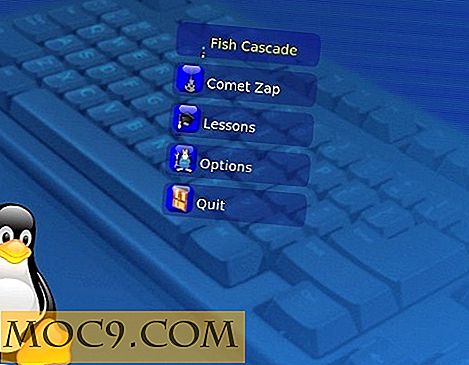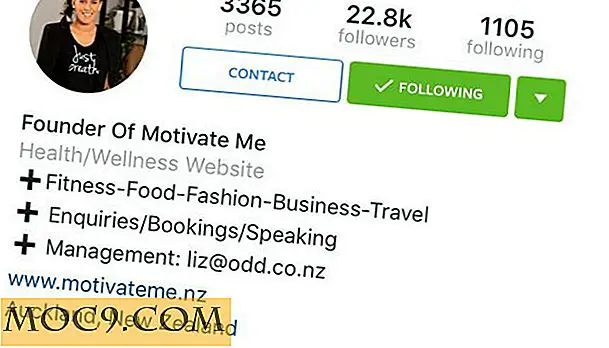Gnome Pie er en slank Application Launcher For Gnome [Linux]
Det er tusen og én måter å starte applikasjonen på Linux. Du kan bruke Applikasjonsmenyen, via brygga, bruke en appstart, som Synapse eller Gnome Do, eller bare trykk "Alt + F2" og skriv inn navnet på programmet. Gnome Pie er enda en applikasjonsstarter som lar deg raskt starte programmene dine, bortsett fra at det er glatt og svært konfigurerbart.
Gnome Pie har en litt annen innstilling som en annen applikasjonsstarter. Det er snarvei basert på tastaturet, og det vises som en gruppe applikasjoner i stedet for et enkelt program.
For å installere, åpne en terminal og skriv inn følgende:
sudo add-apt-depot ppa: simonschneegans / testing sudo apt-oppdatering sudo apt-get install gnome-pie
Når du har lansert Gnome Pie, ser du ikke noe på skjermen. Du må gå til systemstatusfeltet og velge alternativet "Preferanser" fra Gnome Pie-ikonet.

I vinduet Innstillinger kan du konfigurere det til oppstart ved innlogging, vis indikator (kjenn i ikonet for skuffen) og om du vil åpne Pies at Mouse. Hva dette betyr er at når du aktiverer Gnome Pie, skal den vises ved musespissen eller midt på skjermen. I tillegg kan du også endre temaet for lanseringen.

Pies-fanen er hvor du vil tilbringe mesteparten av tiden på konfigurering. Hver gruppe applikasjoner er kalt Pie mens hver applikasjon er kjent som Slice. I kategorien Pies ser du flere paier (bokmerker, hovedmeny, økt, multimedia, applikasjoner, vindu) med egen snarveisnøkkel.

Under hver paier er en serie skiver (programmer / handlinger / kommandoer) som du kan konfigurere. For eksempel, under multimediepai, har du de forskjellige snittene (Spill, Stopp, Neste spor, Forrige spor) for å styre musikkspilleren.

Du kan enkelt lage dine egne paier / skiver. Bare høyreklikk i vinduet og velg "Legg til ny kake" eller "Legg til ny skive". Du kan til og med dra og slippe nettadresser / bokmerker / filer / programmer til vinduet og legge dem til som skiver.

Gnome Pie i aksjon
Når du er ferdig med konfigurasjonen, er det på tide å se det i aksjon. For å få tilgang til bokmerkene dine, trykk bare på "Ctrl + Alt + B" (eller hvilken snarvei du har tildelt den til), og du kan gå rundt og rundt og velge katalogen du vil ha tilgang til.

På samme måte kan du trykke på "Ctrl + Alt + M" for å få tilgang til Multimedia-kaken og velge handlingen for musikkspilleren din.

Som det kan ses, er Gnome Pie meget konfigurerbar. Du kan tilpasse tastatursnarveien til dine preferanser og legge til dine egne paier og skiver. Det kan ta litt tid å få tilgang til, men det er sikkert en morsom og interessant måte å få tilgang til programmene dine.
Sjekk det ut og gi meg beskjed hvis du liker denne måten å få tilgang til appene dine.
Gnome Pie er kun tilgjengelig for Gnome og fungerer i både Gnome 3 og Unity-skrivebordet.